RW2 on Panasonicin digitaalikameralla otettu raakakuva. Tämä muoto on ihanteellinen, jos haluat katsella kuvaa poikkeuksellisen laadukkaasti. Tämän muodon haittapuolena on kuitenkin se, ettei sitä voi avata joillakin kuvankatselualustoilla, mikä voi haitata sisällön katselua. Jos etsit parasta ratkaisua ongelmaasi, olet oikeassa paikassa. Tässä artikkelissa opetamme sinulle, kuinka muuntaa RW2-tiedostosi yleisimpään kuvamuotoon, JPG:hen. Sen avulla voit avata kuvasi riippumatta käyttämästäsi alustasta. Ilman muuta tutustu tähän viestiin ja opi lisää siitä, kuinka muuntaa... RW2 JPG:ksi.
Osa 1. Paras tapa muuntaa RW2 JPG:ksi eräkäsittelyssä
Jos etsit helpointa ja nopeinta tapaa muuntaa RW2-tiedosto JPG-muotoon eränä, käytä AVAide Image ConverterTämä internet-pohjainen muunnin antaa sinun käyttää kaikkia tarvitsemiasi toimintoja haluamasi tuloksen saavuttamiseksi. Voit jopa muuntaa niin monta RW2-tiedostoa kuin haluat erämuunnosominaisuuden ansiosta. Lisäksi työkalu tarjoaa nopean lataus- ja muunnosprosessin, jolloin säästät aikaa käsitellessäsi lukuisia tiedostoja. Lisäksi voit varmistaa tyydyttävän katselukokemuksen, sillä AVAide Image Converter tarjoaa erinomaisen kuvanlaadun. Jos siis etsit täysin varusteltua kuvanmuunninta, ei ole epäilystäkään siitä, etteikö tämä työkalu olisi sinua varten. Katso alla olevat ohjeet, miten RW2-tiedostot erämuunnetaan JPG-muotoon.
Vaihe 1Siirry kohtaan AVAide Image Converterverkkosivustolla. Siirry sitten osoitteeseen Valitse Tulostusmuoto osiosta valitaksesi JPG muoto.
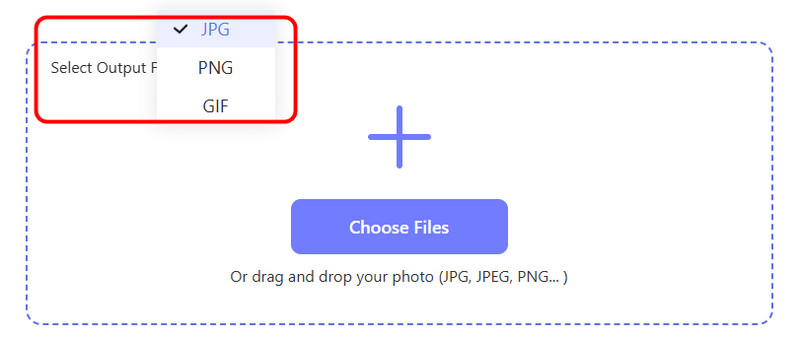
Vaihe 2Lataa RW2-tiedostot napsauttamalla Valitse Tiedostot tai + -painiketta. Voit ladata niin monta RW2-tiedostoa kuin haluat.
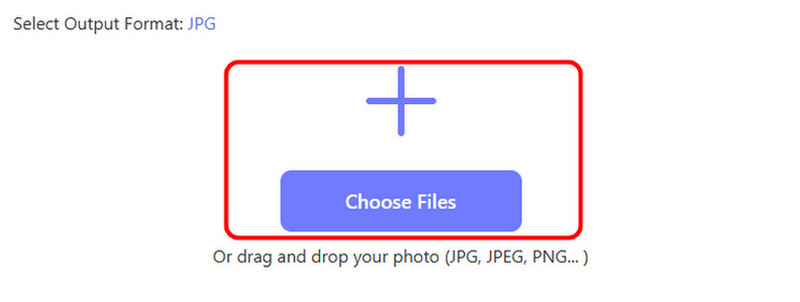
Tiedostojen lataamisen jälkeen huomaat, että työkalu muuntaa ne automaattisesti.
Vaihe 3Kun RW2 on muuntunut JPG:ksi, napsauta Lataa kaikki alla olevaa painiketta. Kun lataus on valmis, voit avata ne laitteellasi.
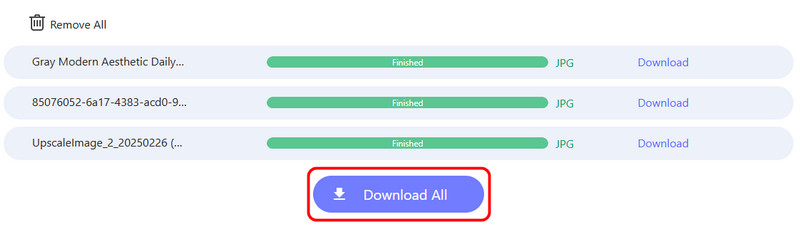
Osa 2. Kuinka muuntaa RW2 JPG-muotoon Photoshopilla
Toinen ohjelmisto, joka voi auttaa sinua muuttamaan RW2-tiedostosi JPG-muotoon, on Adobe PhotoshopTämän ohjelmiston avulla voit käsitellä tiedostojasi, kunnes saat haluamasi tuloksen. Voit myös muokata kuviasi, koska se tarjoaa useita ominaisuuksia. Voit rajata kuvaa, muuttaa ja säätää väriä, lisätä tehosteita, poistaa vesileiman ja paljon muuta. Voit jopa pakata muunnetun kuvan, jolloin siitä tulee yksi... parhaat JPG-pakkaajatAinoa haittapuoli tässä on, että ohjelmisto ei sovi aloittelijoille, koska sen käyttöliittymä on monimutkainen. Jos kuitenkin haluat muuntaa RW2-tiedoston JPG-muotoon, noudata alla olevia menetelmiä.
Vaihe 1Kun olet ladannut Adobe Photoshop, jatka kohtaan Tiedosto > Käsikirjoitukset > Kuvan prosessori vaihtoehto. Sen jälkeen näytöllesi tulee toinen minikäyttöliittymä.
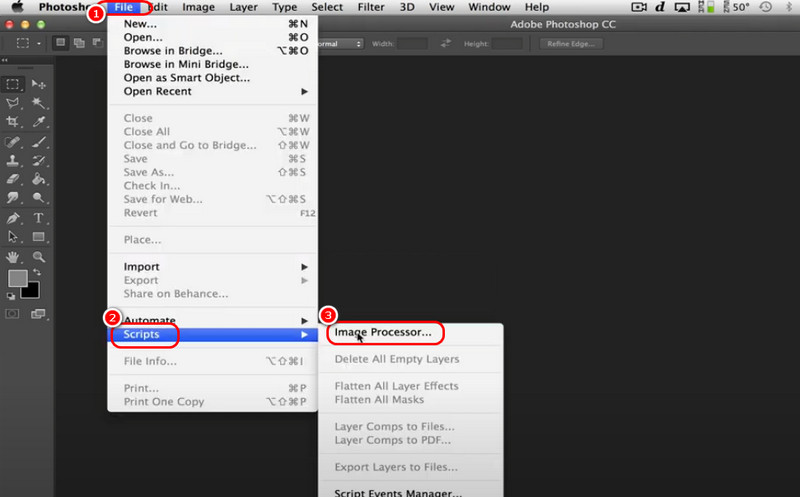
Vaihe 2Jos sitten haluat muuntaa raakatiedostosi eränä, napsauta Valitse kansio vaihtoehto ja valitse muunnettavat tiedostot.
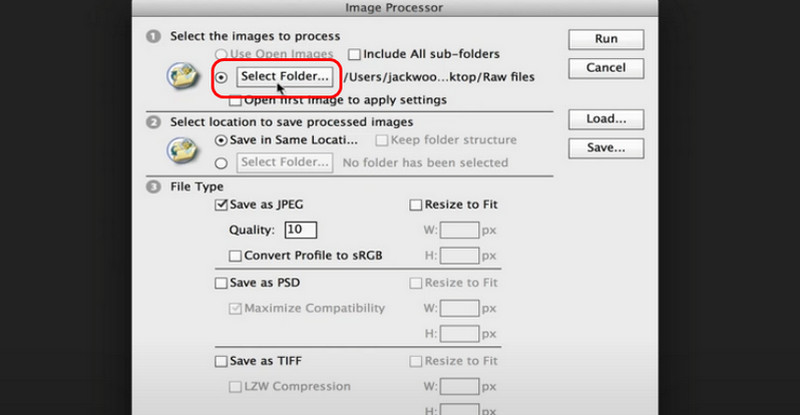
Vaihe 3Valitse ruutu kohdassa Tallenna JPEG-muodossa osio. Napsauta sitten Juosta -painiketta yllä aloittaaksesi muunnosprosessin. Sen jälkeen voit siirtyä kansioon ja nähdä, että kaikki RW2-tiedostot muunnetaan JPG-muotoon.
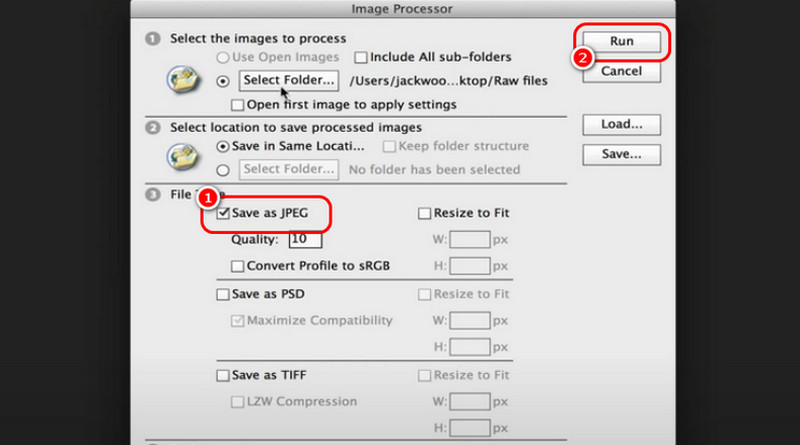
Osa 3. Muunna RW2 JPG-muotoon XnConvertin avulla
XnConvert on yksi parhaista ohjelmista, joihin voit luottaa, kun on kyse erilaisten tiedostojen muuntamisesta. Nopean muunnosprosessin ansiosta käyttäjät voivat saada tuloksen vain muutamassa sekunnissa. Tämän lisäksi ohjelman käyttöliittymä on helppokäyttöinen, mikä tekee siitä kätevän kaikille käyttäjille. Hyvä puoli tässä on, että se tukee eri tiedostomuotoja, jolloin voit muuntaa useampia tiedostoja. Voit muuntaa PNG-kuvia JPG-muotoon, TIFF - JPG, JPG PNG:ksi ja paljon muuta. Katso alla olevat vaiheet aloittaaksesi RW2:n muuntamisen JPG:ksi ilmaiseksi.
Vaihe 1lataa ja asenna XnConvert ohjelmisto tietokoneellasi. Napsauta sitten pääkäyttöliittymässä Syöte > Lisää tiedostoja alla olevaa painiketta lisätäksesi muunnettavat RW2-tiedostot.
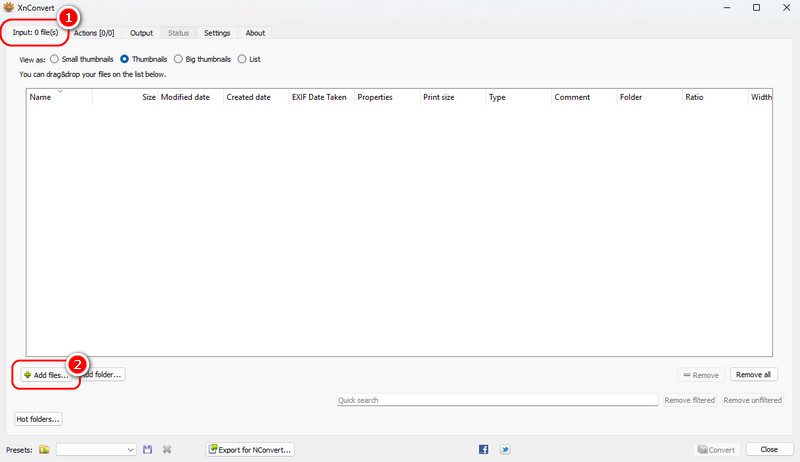
Vaihe 2Tämän jälkeen siirry kohtaan Lähtö osioon. Siirry kohtaan Muoto vaihtoehto ja valitse JPG muoto.
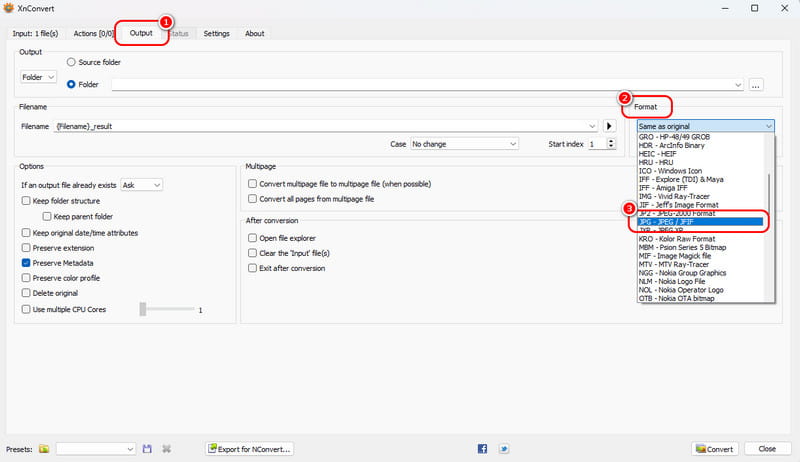
Vaihe 3Siirry käyttöliittymän alaosaan ja napsauta Muuntaa -painiketta aloittaaksesi RW2-muunnoksen JPG:ksi.
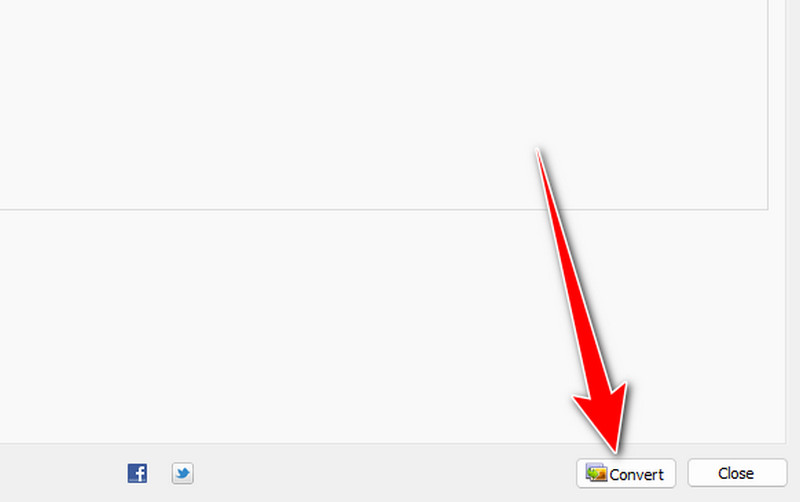
Osa 4. Muunna RW2 JPG-muotoon RAW.PICS.IO:n kautta
Haluatko mieluummin käyttää RW2-JPG-muunninta verkossa? Jos näin on, suosittelemme käyttämään RAW.PICS.IOTämä verkkopohjainen muunnin on ihanteellinen, jos haluat muuntaa tiedostosi selaimessasi. Se voi myös muuntaa tiedostosi erätiedostoksi, jotta voit saada useita tuloksia kerralla. Työkalun latausprosessi on kuitenkin hidas. Se vaatii myös vahvan internetyhteyden toimiakseen hyvin. Jos haluat aloittaa tämän työkalun muunnosprosessin oppimisen, katso alla olevat ohjeet.
Vaihe 1Pääsy RAW.PICS.IO selaimessasi. Napsauta sitten Avaa tiedostoja tietokoneelta vaihtoehto RW2-tiedostojen lataamiseen. Voit myös vetää tiedoston kansiostasi.
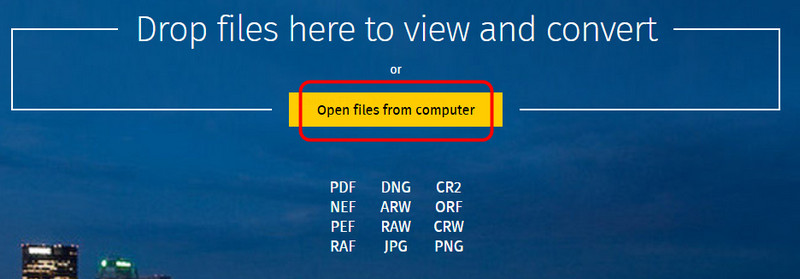
Vaihe 2Siirry sen jälkeen vasempaan käyttöliittymään ja napsauta Tallenna valitut vaihtoehto. Kun olet valmis, näytöllesi tulee minikäyttöliittymä.
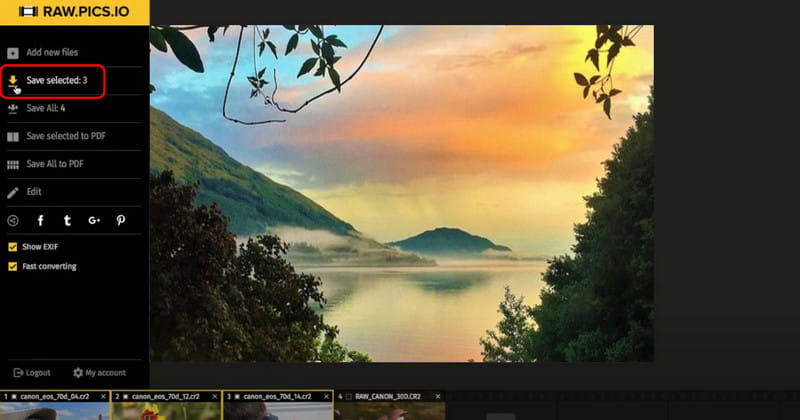
Vaihe 3Siirry sitten kohtaan Tyyppi vaihtoehto ja valitse JPGViimeistä prosessia varten paina Tallentaa painiketta alla.
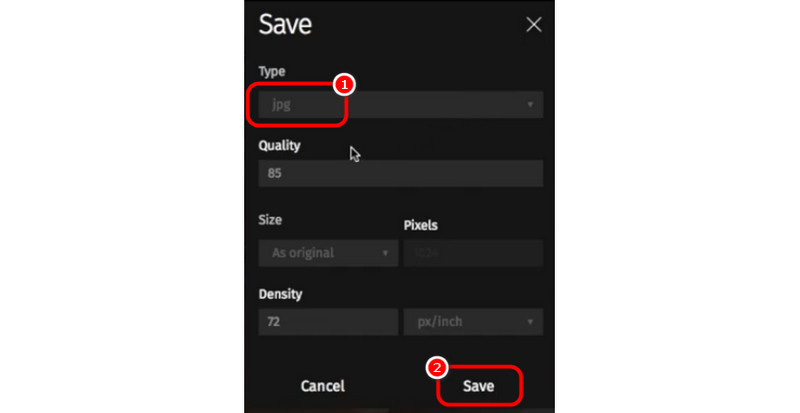
Osa 5. Usein kysyttyjä kysymyksiä RW2-tiedostojen muuntamisesta JPG-muotoon
Miksi minun pitäisi muuntaa RW2 JPG-muotoon?
Sinun on muunnettava RW2 JPG-muotoon yhteensopivuusongelmien välttämiseksi. Kuten tiedämme, kaikki alustat eivät pysty avaamaan RW2-tiedostoa. Siksi raw-tiedoston muuttaminen JPG-muotoon on paras vaihtoehto.
Miksi RW2-formaatti ei ole kovin yhteensopiva?
Tämä johtuu siitä, että formaatti on suunniteltu vain Panasonicille. Sen rakenne ja koodaus eivät ole yhtä suosittuja ja yleisiä kuin muiden raakatiedostojen. Jos haluat ratkaista yhteensopivuusongelmia, on parasta muuntaa se toiseen kuvamuotoon.
Voinko muuntaa RW2-tiedoston JPG-muotoon kamerallani?
Valitettavasti ei. Jos haluat muuntaa RW2-tiedostosi JPG-muotoon, paras tapa on käyttää luotettavaa muunninta. Sen avulla voit muuttaa tiedostosi haluamaasi muotoon helposti ja tehokkaasti.
Jos haluat oppia Kuinka muuntaa RW2-tiedostot JPG-muotoon muodossa, voit seurata kaikkia tässä artikkelissa esiteltyjä opetusohjelmia. Lisäksi, jos haluat parhaan muuntimen, joka auttaa sinua saavuttamaan haluamasi tuloksen muunnosprosessin jälkeen, käytä AVAide Image ConverterTämä muunnin varmistaa, että saat haluamasi tuloksen nauttien samalla kuvanlaadusta.

Voit helposti muuntaa valokuvasi mistä tahansa kuvamuodosta suosittuun JPG-, PNG- tai GIF-muotoon ilman laadun heikkenemistä.
KÄSITTELE NYT



